一、通用插件
-
Codelf
描述:變量命名神器



-
Bracket Pair Colorizer
描述:成對的彩色括號,讓括號擁有獨立的顏色,便於區分

-
Prettier - Code formatter
描述:格式化代碼


-
indent-rainbow
描述:帶彩色的縮進,交替四種不同的顏色,它對編寫Nim或Python代碼有幫助。

-
change-case
描述:快速更改當前選擇或當前單詞的大小寫(camelCase, CONSTANT_CASE, snake_case等)

-
vscode-icons
描述:圖標插件,可以將項目中不同類型的文件或文件夾通過圖標區分出來,一目了然

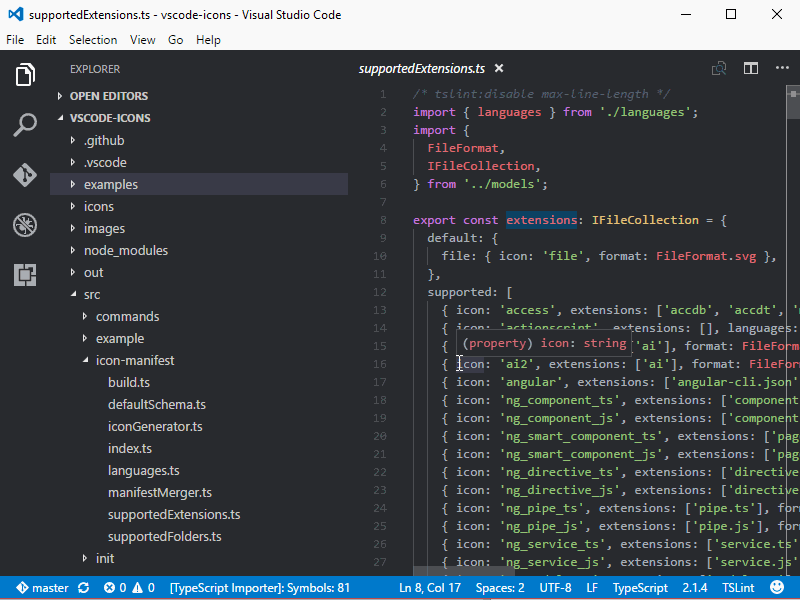
二、Web前端插件
-
View In Browser
描述:在瀏覽器里面預覽正在編輯的html文件

-
Live Server
描述:啟動一個開發本地服務器,為靜態和動態頁面提供實時重載功能

-
Color Highlight
描述:CSS/Web高亮顯示樣式顏色

-
Highlight Matching Tag
描述:高亮顯示對應的HTML標簽以及標識出對應的各種括號


-
Path Intellisense
描述:在編輯器中輸入路徑的時候,能自動補全

-
Auto Close Tag
描述:自動補全HTML/XML標簽

-
Auto Rename Tag
描述:自動重命名HTML標簽,如修改p標簽為a,將自動修改結尾標簽p為a

-
HTML Snippets
描述:智能提示HTML標簽,以及標簽的含義

-
HTML CSS Support
描述:HTML的id和class屬性補全,支持鏈接和嵌入樣式表,支持模板繼承,支持額外的樣式表,支持其他HTML語言,根據需要驗證CSS選擇器。

-
Vue Language Features (Volar)
描述:Vue3插件,實現代碼高亮及語法提示。使用Vue3則安裝Volar,使用Vue2則安裝Vetur,二者不能共存。

-
Vue 3 Snippets
描述:一款快速生成Vue3代碼的插件。


-
koroFileHeader
描述:用於生成文件頭部注釋和函數注釋的插件,支持所有主流語言,功能強大,靈活方便。
文檔:https://github.com/OBKoro1/koro1FileHeader/wiki
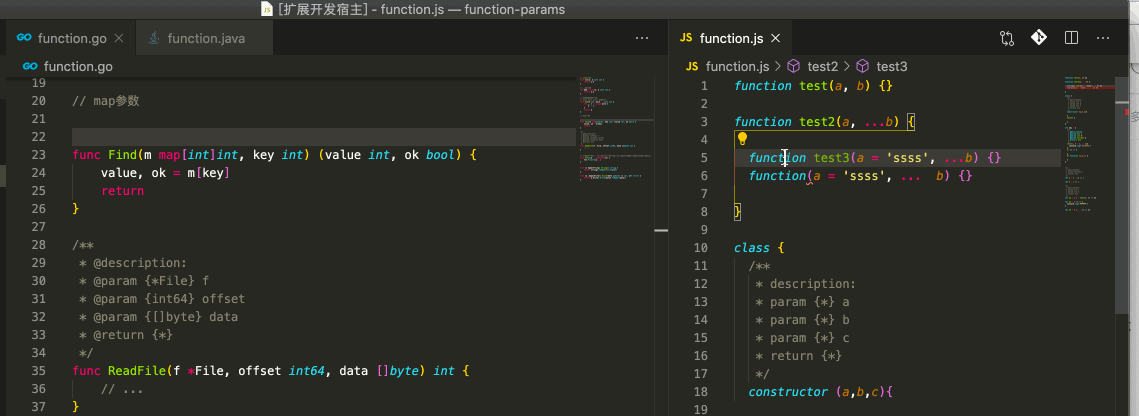
- 文件頭部注釋快捷鍵:ctrl+win+i
- 函數注釋注釋快捷鍵:ctrl+win+t
-
Better Align
描述:代碼對齊工具,支持的符號有:冒號(😃、操作符(=,+=,-=,*=,/=) 和箭頭(=>),還支持逗號優先的編碼風格和尾隨注釋。它不需要你選擇要對齊的東西,擴展程序會自己找到它。


設置快捷鍵:1)文件->首選項->鍵盤快捷方式 2)搜索wwm,找到Align(wwm.aligncode),雙擊->按快捷鍵->回車
-
rong-notes
描述:代碼注釋
特征:我們可以使用/+tab來創建注釋(單行注釋)。還有其他選項的列表:
rw/+tab創建文件注釋。(文件注釋)
ra/+tab創建一個 ABtest-note。(AB測試注釋)
rf/+tab創建功能注釋。(函數注釋)
cmd+3用一串日期插入/替換選定的單詞。格式為yyyy-mm-dd hh-mm-ss. (插件當前時間)
cmd+4通過所選單詞添加功能注釋(功能聲明)。(根據函數聲明生成函數注釋)
用於tab交換光標位置或確認您的輸入。(切換鍵入位置)
三、C#插件
-
C#

-
C# Extensions

-
Auto-Using for C#
自動導入並為尚未導入到C#文件中的引用提供智能感知。

-
Code Runner
可以運行多種語言的代碼片段或代碼文件,Code Runner使用說明

四、其他插件
-
Git Graph
Git Graph主要是用來顯示git log,UI比較好看,安裝后使用命令Git Graph: View Git Graph (git log)查看,可以設置一個快捷鍵方便使用。

-
Markdown Preview Enhanced
Markdown Preview Enhanced插件的預覽功能比較強大,可在預覽窗口選擇主題,支持[TOC]標題列表,而且導出功能很好用。
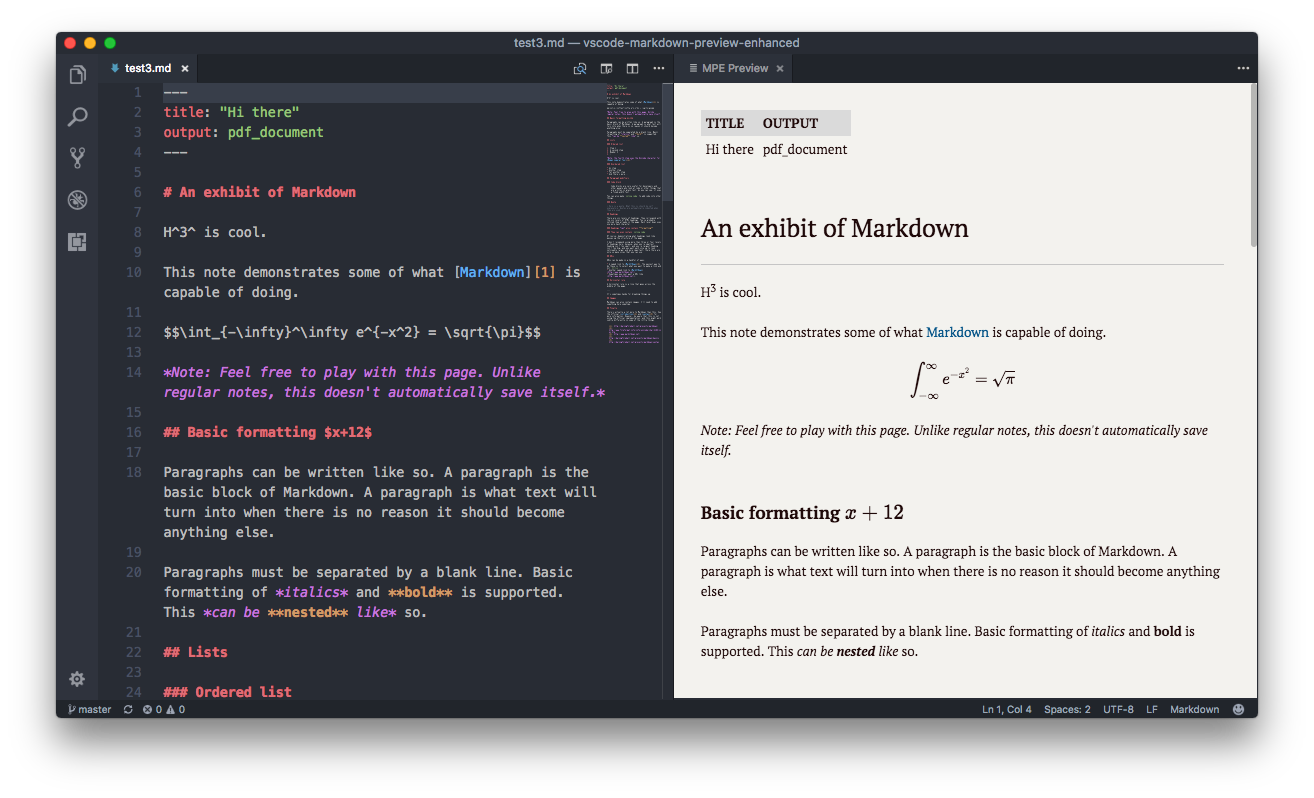
-
Markmap
Markmap只需要簡單的Markdown語法,畫出來的思維導圖非常漂亮,在安裝好之后,在.md文檔編輯窗口的右上角就會多一個預覽的圖標Open as markmap,當然也可手動打開命令面板,輸入Open as markmap。可以秒殺絕大部分的收費軟件了。
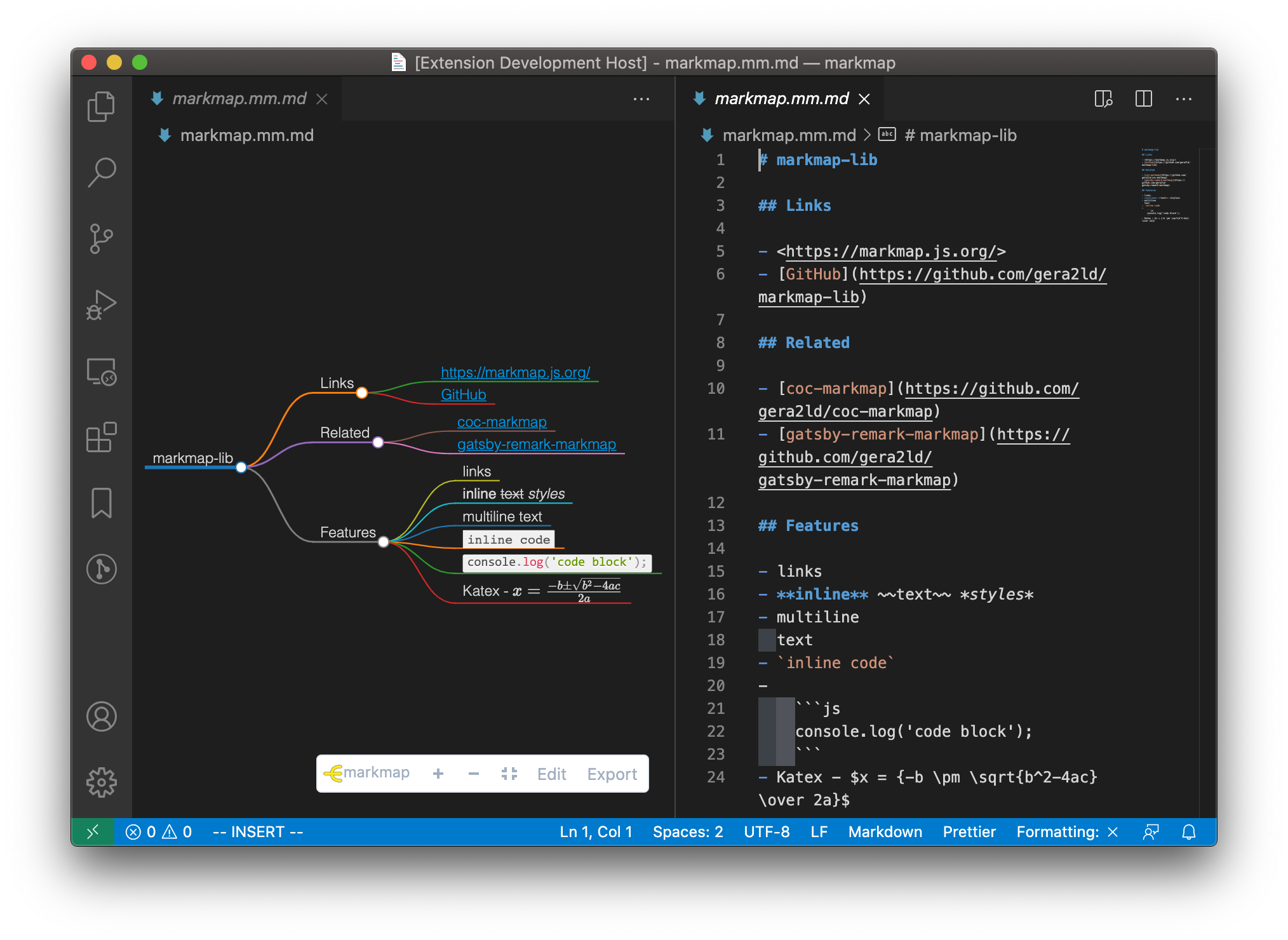
-
Draw.io Integration
Draw.io能畫的圖很多,而且導出支持的格式也比較多,可以作為visio的替代品。

